Οι συντομεύσεις γρήγορης πρόσβασης στην Εξερεύνηση αρχείων είναι ένας χρήσιμος τρόπος για εύκολη πρόσβαση στους αγαπημένους και τους πιο συχνά χρησιμοποιούμενους φακέλους σας. Από προεπιλογή, ένας αριθμός βιβλιοθηκών είναι καρφιτσωμένος, συμπεριλαμβανομένων των φακέλων Έγγραφα και Φωτογραφίες. Οι φάκελοι που χρησιμοποιείτε πιο συχνά εμφανίζονται επίσης στη Γρήγορη πρόσβαση. Αυτός ο οδηγός θα καλύψει τον τρόπο με τον οποίο μπορείτε να απενεργοποιήσετε την εμφάνιση όλων των φακέλων που χρησιμοποιούνται συχνά στη Γρήγορη πρόσβαση στα Windows 10.
Υπόδειξη: Μπορείτε να αφαιρέσετε με μη αυτόματο τρόπο μεμονωμένους φακέλους κάνοντας δεξί κλικ πάνω τους και, στη συνέχεια, κάνοντας κλικ στο «Ξεκαρφίτσωμα από τη γρήγορη πρόσβαση» ή «Κατάργηση από τη γρήγορη πρόσβαση».
Η γρήγορη πρόσβαση είναι προσβάσιμη στο παράθυρο περιήγησης στα αριστερά της Εξερεύνησης αρχείων. Οι επιλογές του File Explorer μπορούν να διαμορφωθούν κάνοντας κλικ στο κουμπί "Επιλογές", που βρίσκεται στη δεξιά πλευρά της καρτέλας "Προβολή" στην Εξερεύνηση αρχείων. Εναλλακτικά, μπορείτε να πατήσετε το πλήκτρο Windows, να πληκτρολογήσετε «Επιλογές Εξερεύνηση αρχείων» και να πατήσετε enter.
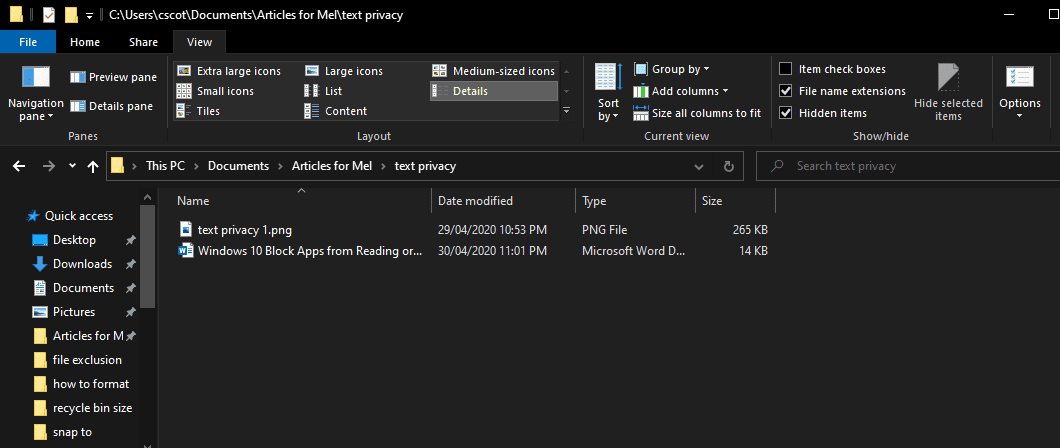
Μέσα στο παράθυρο Επιλογές φακέλου, το τρίτο πλαίσιο της καρτέλας Γενικά ελέγχει τις ρυθμίσεις απορρήτου για Γρήγορη πρόσβαση. Καταργήστε την επιλογή "Εμφάνιση φακέλων που χρησιμοποιούνται συχνά στη Γρήγορη πρόσβαση" και, στη συνέχεια, κάντε κλικ στο "Εφαρμογή" ή "ΟΚ" για να αποθηκεύσετε την αλλαγή.
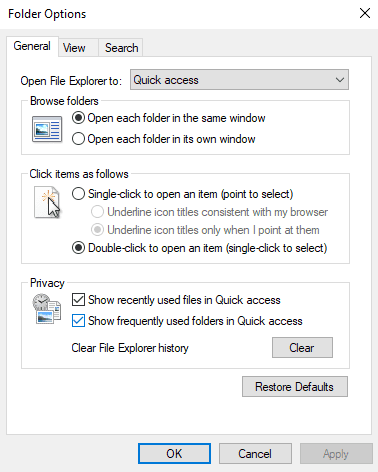
Εάν θέλετε επίσης να σταματήσετε τη Γρήγορη πρόσβαση από την εμφάνιση των πρόσφατα χρησιμοποιημένων αρχείων, μπορείτε επίσης να καταργήσετε την επιλογή "Εμφάνιση αρχείων που χρησιμοποιήθηκαν πρόσφατα στη Γρήγορη πρόσβαση". Εάν το κάνετε αυτό, συνιστάται να κάνετε κλικ στο κουμπί "Διαγραφή" για να διαγράψετε τα δεδομένα αρχείου και φακέλου που χρησιμοποιήθηκαν πρόσφατα - διαφορετικά ενδέχεται να εμφανιστούν για λίγο περισσότερο. Για άλλη μια φορά, κάντε κλικ στο «OK» ή «Εφαρμογή» για να αποθηκεύσετε τις αλλαγές.